EViews是一款专业的计量软件,用户可以在线进行绘制,帮助您可以制作出所需的模型图。另外您还可以按照相关的比例来进行操作,让每一位用户制作的模型都可以更加的精准、美观。
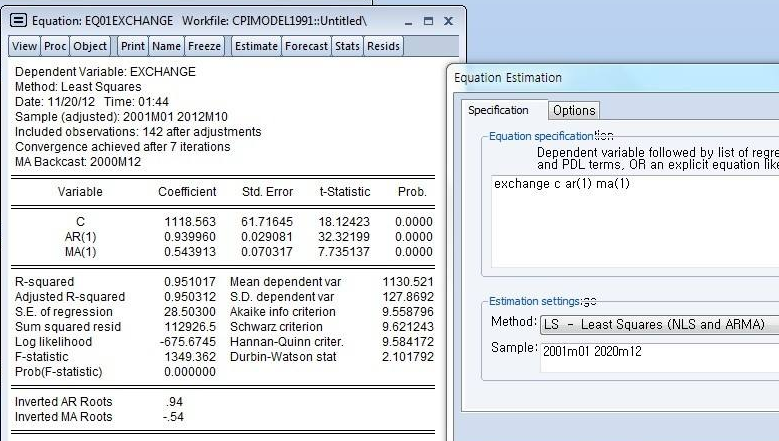
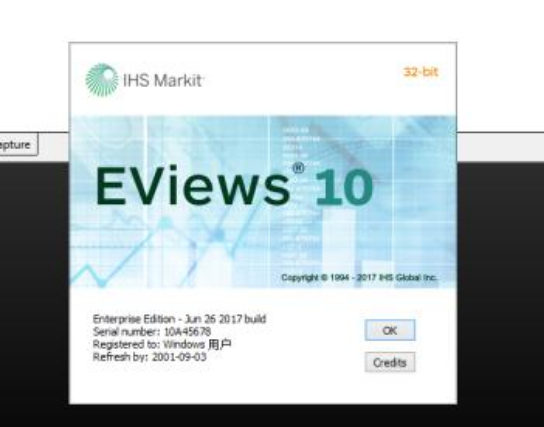
(1)采用统一的方式管理数据,通过对象、视图和过程实现对数据的各种操作;
(2)输入、扩展和修改时间序列数据或截面数据,依据已有序列按任意复杂的公式生成新的序列;
(3)计算描述统计量:相关系数、协方差、自相关系数、互相关系数和直方图;
(4)进行T 检验、方差分析、协整检验、Granger 因果检验;
(5)执行普通最小二乘法、带有自回归校正的最小二乘法、两阶段最小二乘法和三阶段最小二乘法、非线性最小二乘法、广义矩估计法、ARCH 模型估计法等;
(6)对二择一决策模型进行Probit、logit 和Gompit 估计;
(7)对联立方程进行线性和非线性的估计;
(8)估计和分析向量自回归系统;
(9)多项式分布滞后模型的估计;
(10)回归方程的预测;
(11)模型的求解和模拟;
(12)数据库管理;
(13)与外部软件进行数据交换。
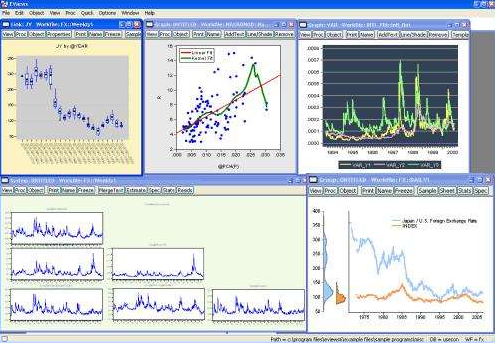
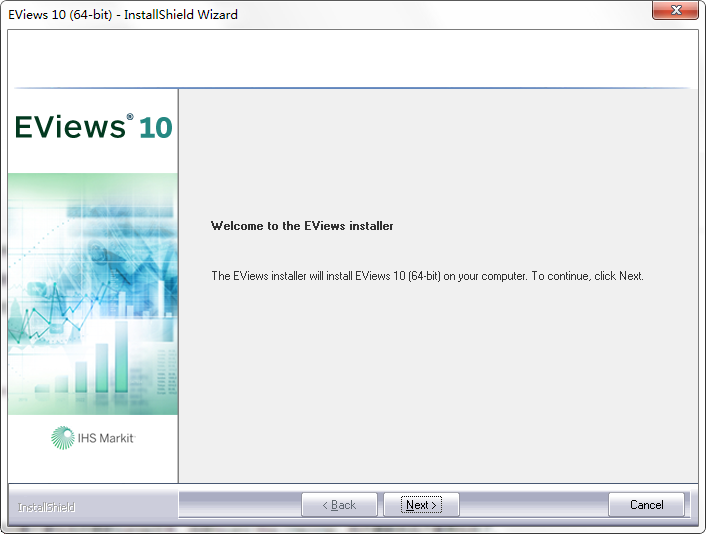
2、开始安装后进入到EViews的安装协议界面,这个界面里我们需要了解协议并同意该协议内容才可继续安装。同意协议请选择“I accept the..”并单击【Next】。
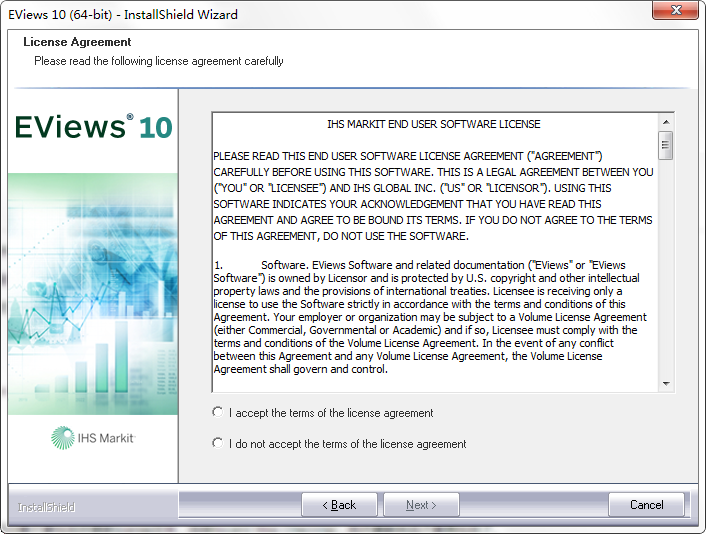
3、同意协议后进入到EViews的安装目录设置界面,在这个位置请选择【Browse..】进入设置界面,设置后单击【Next】。
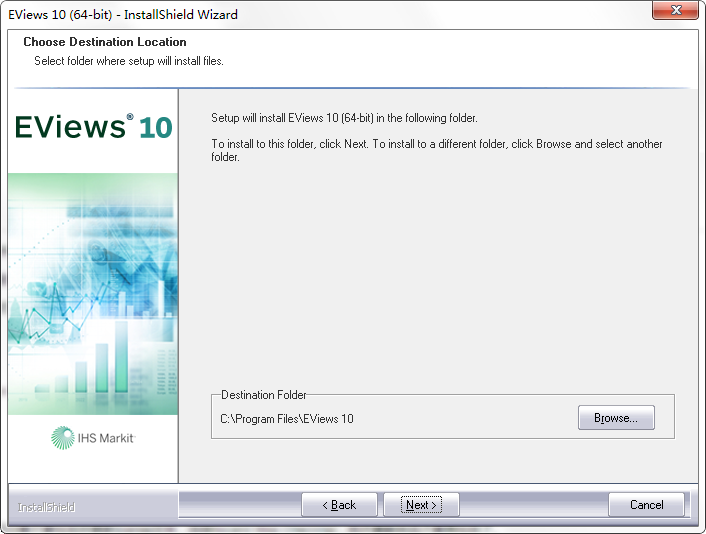
4、设置完EViews的安装目录后进入到信息填写界面,在这位置小编为大家提供填写信息供大家测试使用。如:
EViews10序列号:
Seial Number:Deme
Name:随意填写即可
最后我们默认选择单击【Next】继续安装。
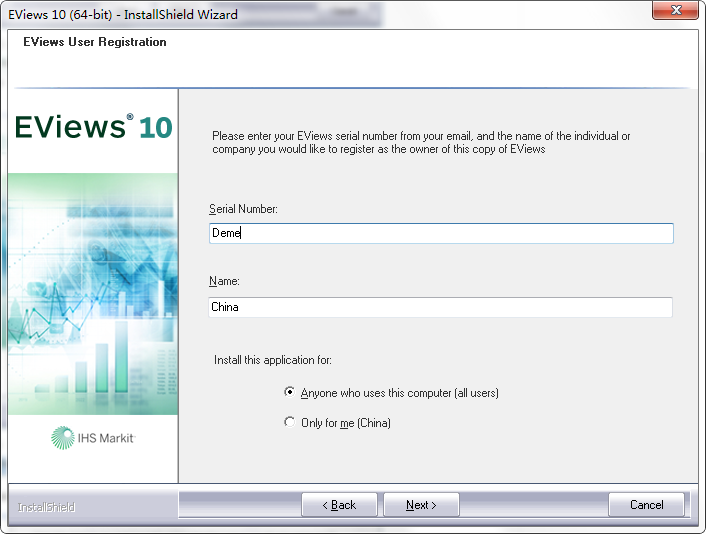
5、填写完EViews的有关信息后进入到组件选择界面,如果小伙伴们不是很了解这款软件建议默认选择即可,直接单击【Next】。
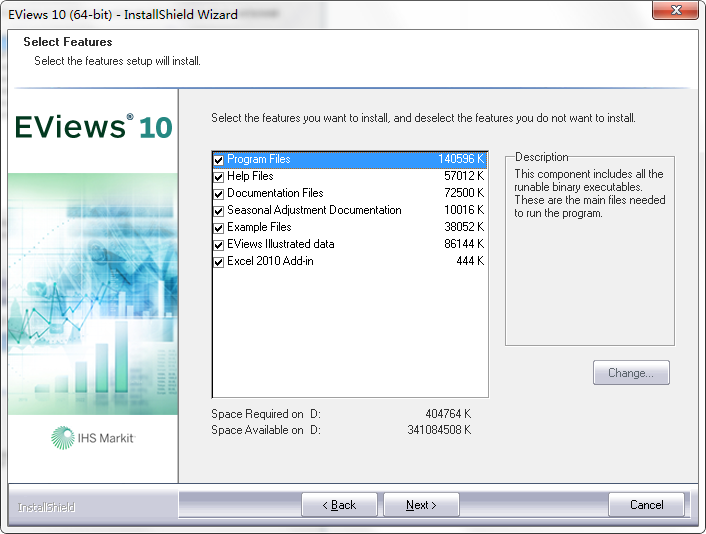
6、选完EViews的组件信息后进入到一下界面,默认选择即可。直接单击【Next】。
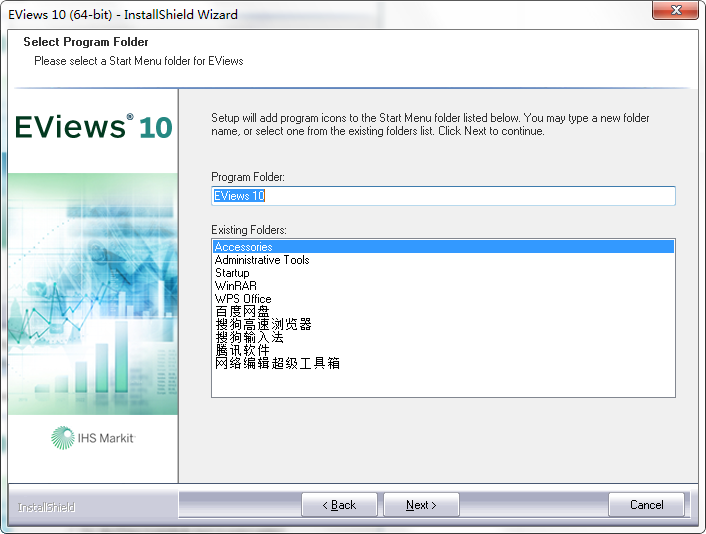
7、接下来进入到EViews的更新信息设置界面,小编建议大家选择“No,do not..”选项继续单击【Next】。
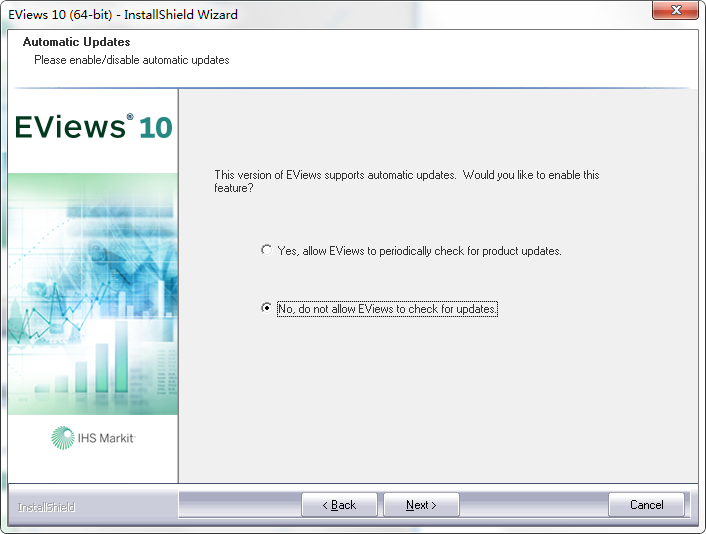
8、接下来会有一些组件自行安装,还将出现两个疑问式弹窗,我们依次单击【是】选项即可。
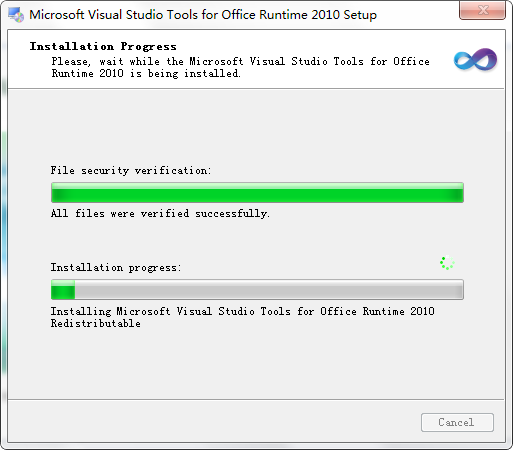
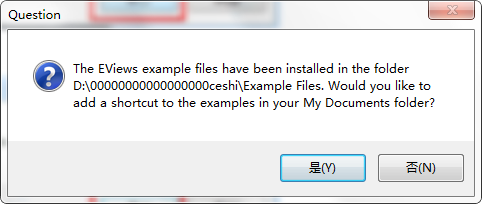
9、最后,EViews安装完成我们直接单击【Finish】关闭该界面,即可开始体验EViews。

Eviews10.0破解教程
1、首先我们需要找到下载软件包中的 “eviews.10.(64-bit)-patch.exe” 程序,将其复制粘贴到你设置EViews的安装目录中。如下:
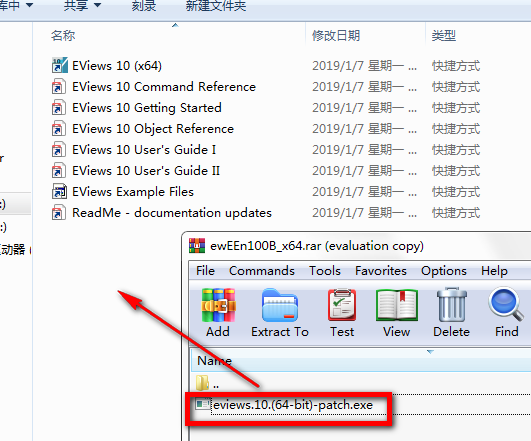
2、粘贴后双击被移动的程序,出现如下图:我们单击该界面中的 “patch” 选项。
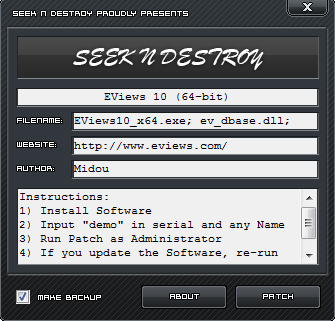
3、单击后,出现如下图中的 “ok” 字样,表明EViews10破解成功。小伙伴们就可以开始体验EViews10.0破解版了!
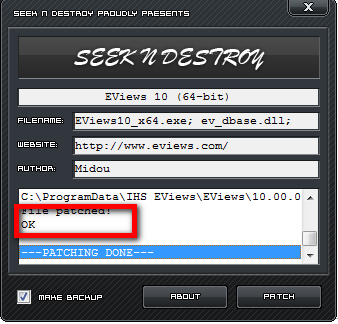
提示:如果你想一直使用破解版,安装时请不要设置更新选项哦。因为破解只是针对的当前版本。
利用EViews做出解释变量的相关系数矩阵
1、首先需要你运行打开EViews,然后根据图中提示依次操作创建一个工作文件。单击【File】——【New】——【Workfile...】
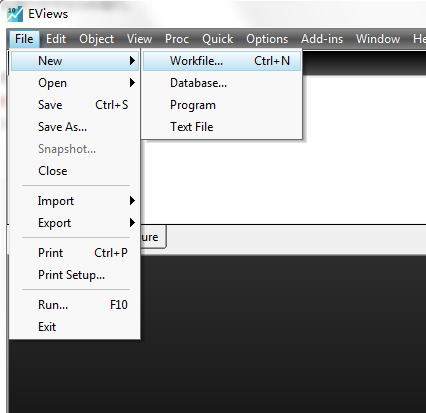
2、开始创建后进入到EViews的Wordkfile工作文件设置界面,我们选择在 “start date” 处输入起始时间,“End date” 处输入截止时间。如下:
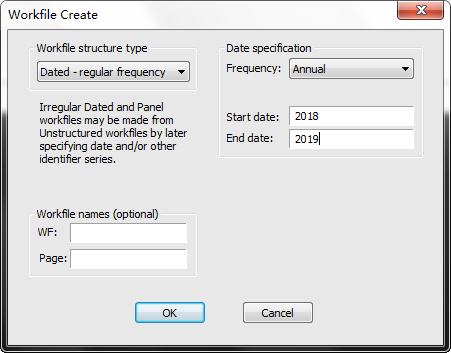
3、添加好工作文件后继续根据提示选择【Quick】——【Empty Group】选项创建新的数据组,如下:
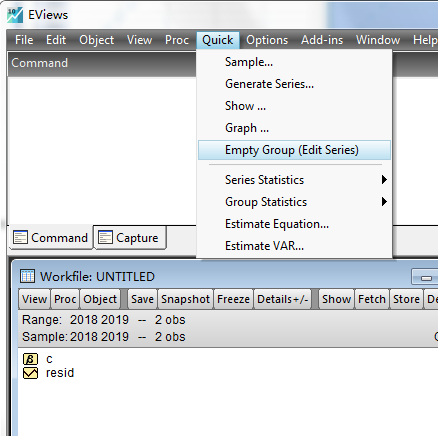
4、创建好数组后,我们需要输入相应的名字,你可以选择第一个空格并按下“↑”创建一个空格输入名字。如下:
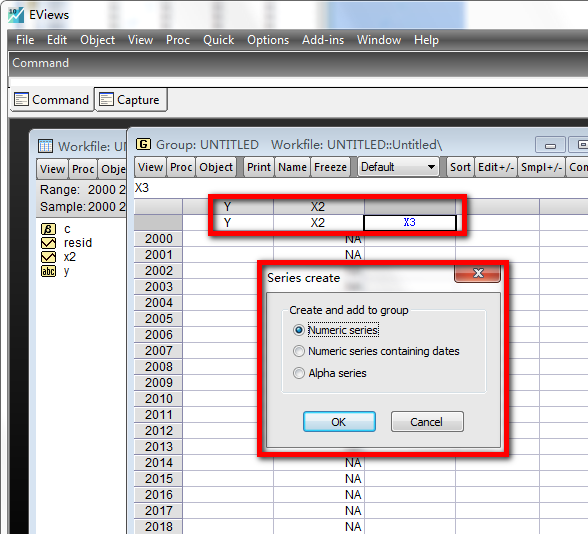
5、然后依次输入每列相应的名字即可,创建过程中出现弹框直接选择“Numerical Series”选项即可。
1、首先需要你运行打开EViews,然后找到“Workfile”单击创建一个工作文件。
2、创建好工作文件后我们需要建立一个新的数据组,具体创建方式如下:
3、选择【Quick】——【Empty Group】单击创建,记得在设置信息时设置起始时间及截止时间哦。如下:添加后,依次将需要的数据组复制粘贴进来即可。
EViews怎么取对数?
1、首先我们需要创建一个新的数据组,并设置相应的时间段(2006~2015)
2、添加成功后你可以将你的数据整个完整的粘贴进来。
3、然后我们设置对数LNY,如下:genr Iny=log(y);在设置一个对数LNX,如下:genr Iny=log(x);
5、如果你想做OLS,可以直接在输入栏中输入:Is Iny c Inx;
一个新的强大的弗莱德数据库接口。
新的频率转换方法。
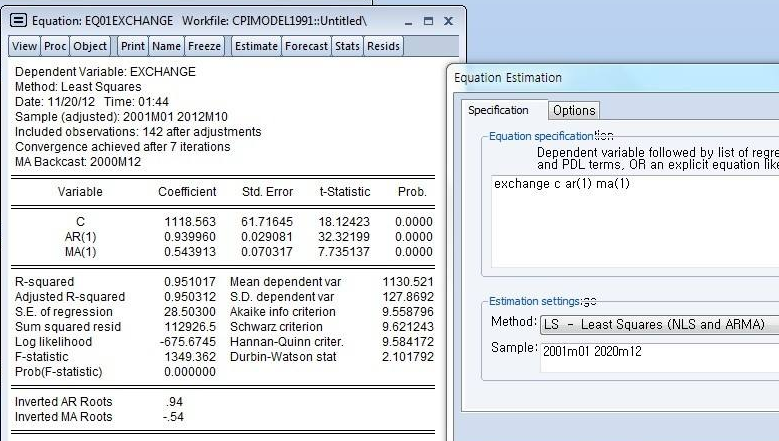
【软件介绍】
EViews 10是一款由IHS推出的专业计量经济学软件,这个最新版本不仅带来了全新的用户界面,还带来了全新的功能和强大的数据接口,支持与云中心连接进行数据的分析操作,支持最新的Win10系统。EViews的本意是对社会经济关系与经济活动的数量规律,采用计量经济学方法与技术进行“观察”。计量经济学研究的核心是设计模型、收集资料、估计模型、检验模型、应用模型(结构分析、经济预测、政策评价),EViews支持与云中心连接进行数据的分析操作,具有数据处理、作图、统计分析、建模分析、预测、编程和模拟7大类功能,可以广泛用于自然科学、社会科学、人文科学等各种领域,是完成上述任务比较得力的必不可少的工具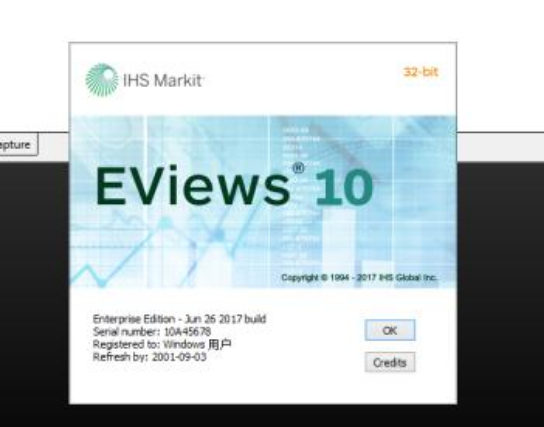
【功能特色】
EViews 10引入了流行的对象概念,操作灵活简便,可采用多种操作方式进行各种计量分析和统计分析,数据管理简单方便。其主要功能有:(1)采用统一的方式管理数据,通过对象、视图和过程实现对数据的各种操作;
(2)输入、扩展和修改时间序列数据或截面数据,依据已有序列按任意复杂的公式生成新的序列;
(3)计算描述统计量:相关系数、协方差、自相关系数、互相关系数和直方图;
(4)进行T 检验、方差分析、协整检验、Granger 因果检验;
(5)执行普通最小二乘法、带有自回归校正的最小二乘法、两阶段最小二乘法和三阶段最小二乘法、非线性最小二乘法、广义矩估计法、ARCH 模型估计法等;
(6)对二择一决策模型进行Probit、logit 和Gompit 估计;
(7)对联立方程进行线性和非线性的估计;
(8)估计和分析向量自回归系统;
(9)多项式分布滞后模型的估计;
(10)回归方程的预测;
(11)模型的求解和模拟;
(12)数据库管理;
(13)与外部软件进行数据交换。
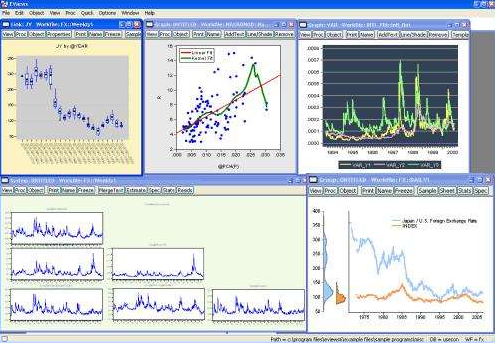
【使用教程】
1、首先在本站进行下载,下载成功后双击解压并运行包内的.EXE格式程序。如下:我们直接单击【Next】开始安装。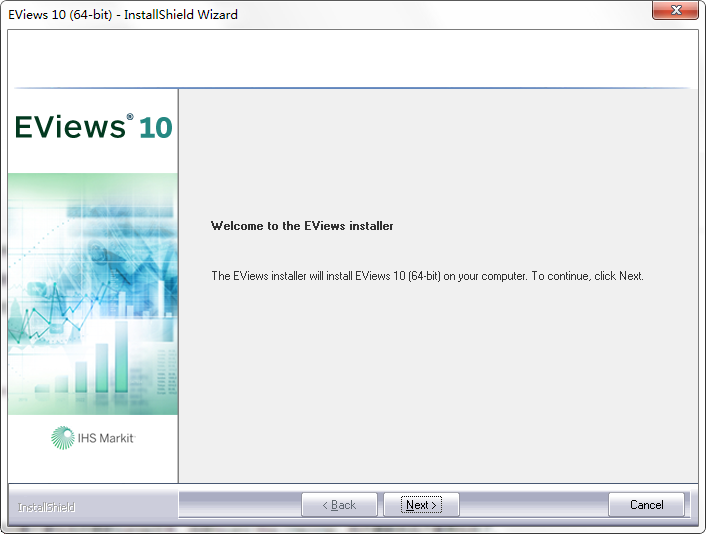
2、开始安装后进入到EViews的安装协议界面,这个界面里我们需要了解协议并同意该协议内容才可继续安装。同意协议请选择“I accept the..”并单击【Next】。
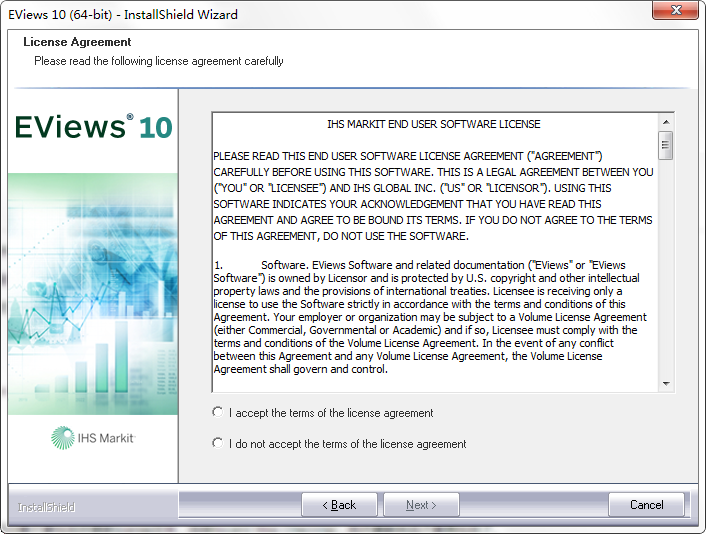
3、同意协议后进入到EViews的安装目录设置界面,在这个位置请选择【Browse..】进入设置界面,设置后单击【Next】。
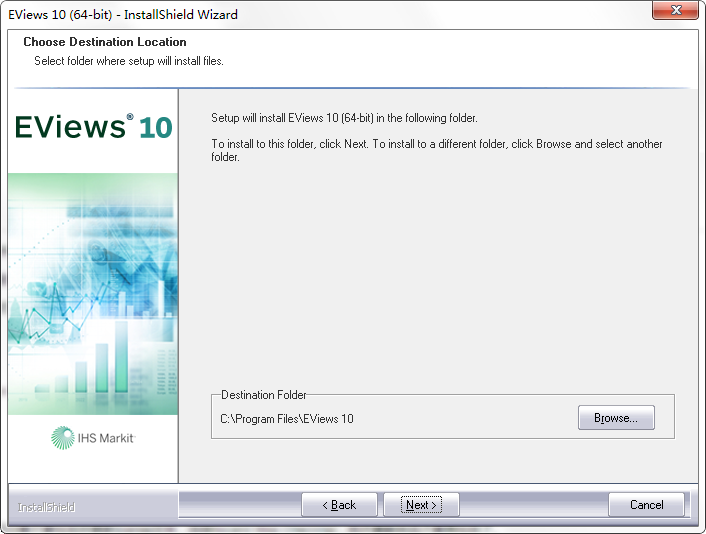
4、设置完EViews的安装目录后进入到信息填写界面,在这位置小编为大家提供填写信息供大家测试使用。如:
EViews10序列号:
Seial Number:Deme
Name:随意填写即可
最后我们默认选择单击【Next】继续安装。
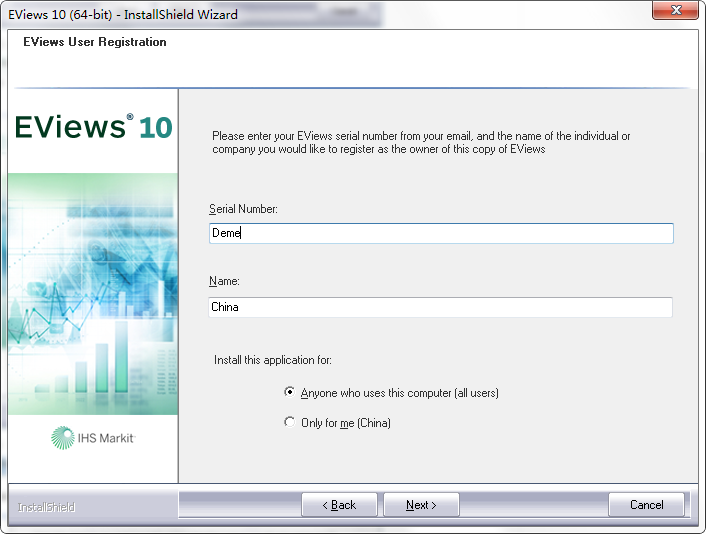
5、填写完EViews的有关信息后进入到组件选择界面,如果小伙伴们不是很了解这款软件建议默认选择即可,直接单击【Next】。
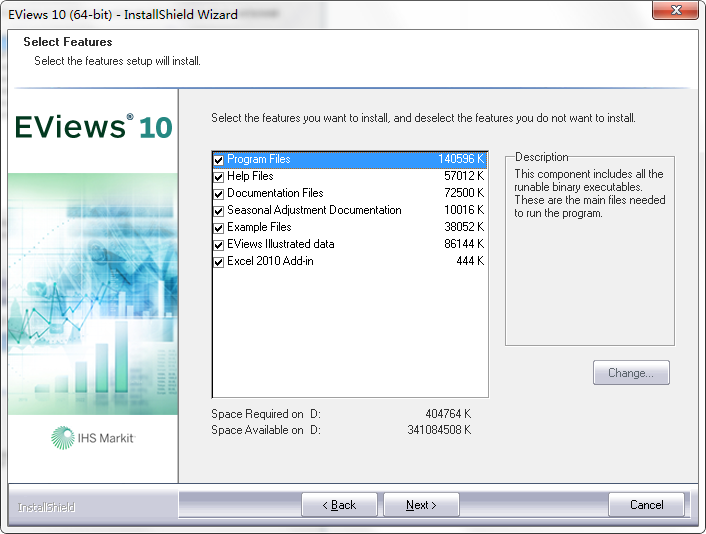
6、选完EViews的组件信息后进入到一下界面,默认选择即可。直接单击【Next】。
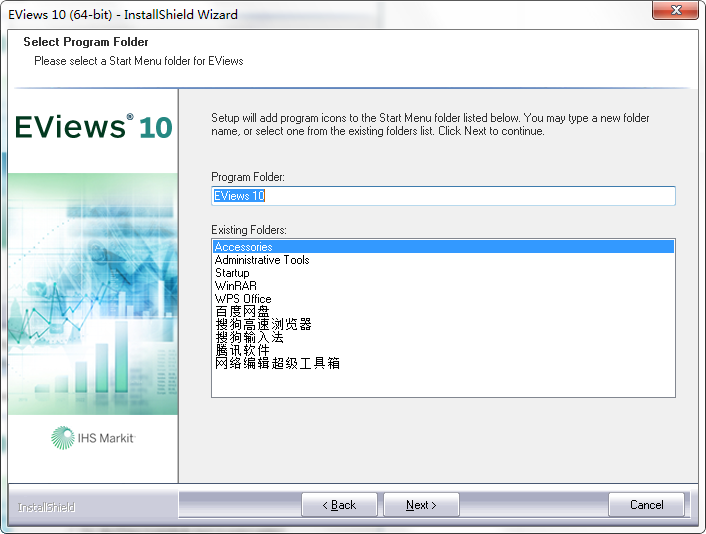
7、接下来进入到EViews的更新信息设置界面,小编建议大家选择“No,do not..”选项继续单击【Next】。
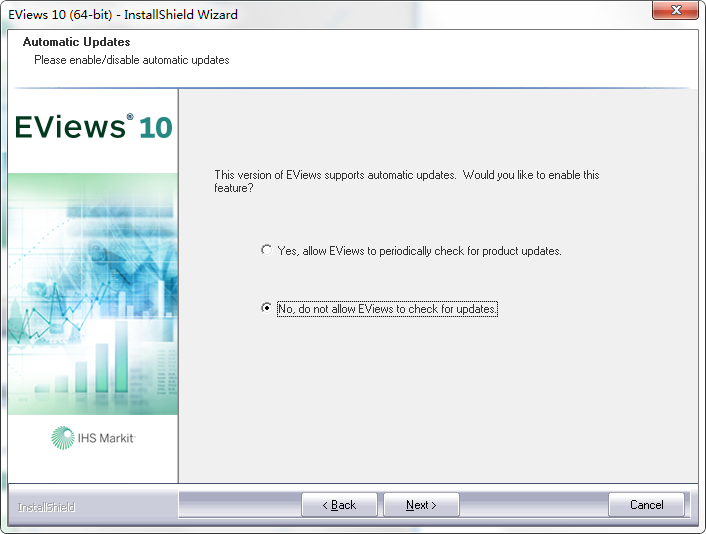
8、接下来会有一些组件自行安装,还将出现两个疑问式弹窗,我们依次单击【是】选项即可。
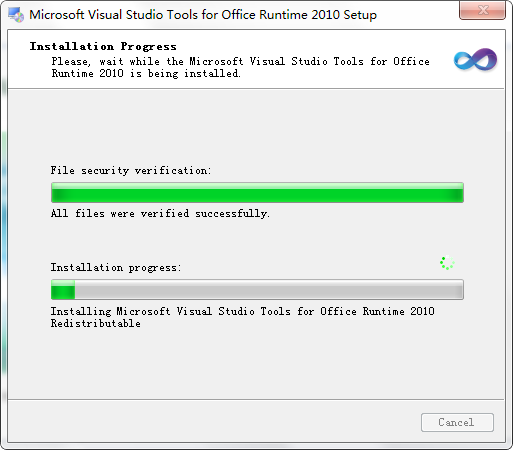
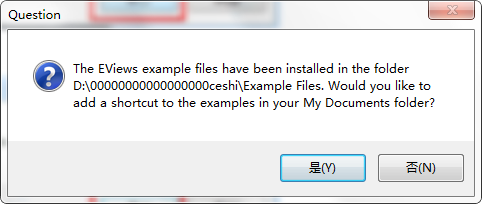
9、最后,EViews安装完成我们直接单击【Finish】关闭该界面,即可开始体验EViews。

Eviews10.0破解教程
1、首先我们需要找到下载软件包中的 “eviews.10.(64-bit)-patch.exe” 程序,将其复制粘贴到你设置EViews的安装目录中。如下:
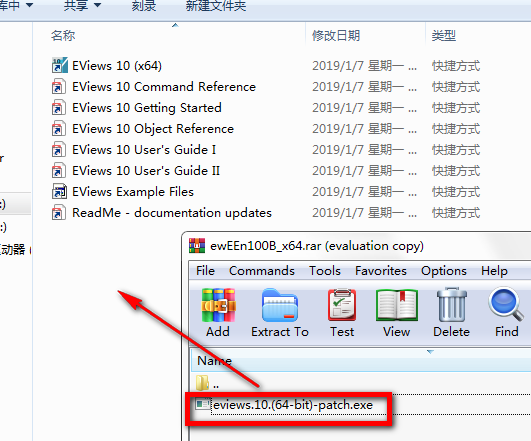
2、粘贴后双击被移动的程序,出现如下图:我们单击该界面中的 “patch” 选项。
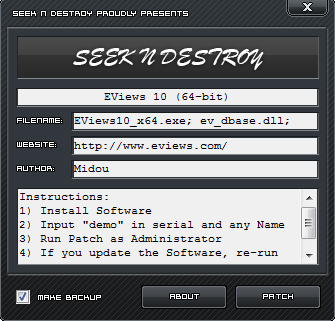
3、单击后,出现如下图中的 “ok” 字样,表明EViews10破解成功。小伙伴们就可以开始体验EViews10.0破解版了!
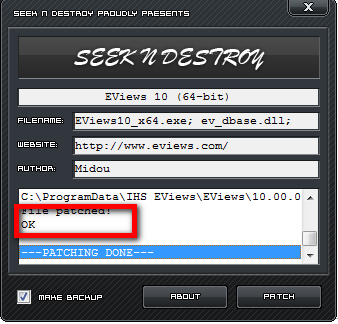
提示:如果你想一直使用破解版,安装时请不要设置更新选项哦。因为破解只是针对的当前版本。
利用EViews做出解释变量的相关系数矩阵
1、首先需要你运行打开EViews,然后根据图中提示依次操作创建一个工作文件。单击【File】——【New】——【Workfile...】
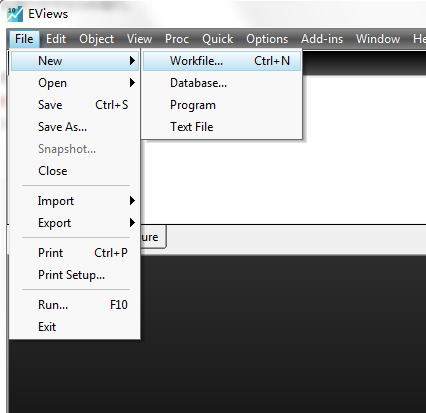
2、开始创建后进入到EViews的Wordkfile工作文件设置界面,我们选择在 “start date” 处输入起始时间,“End date” 处输入截止时间。如下:
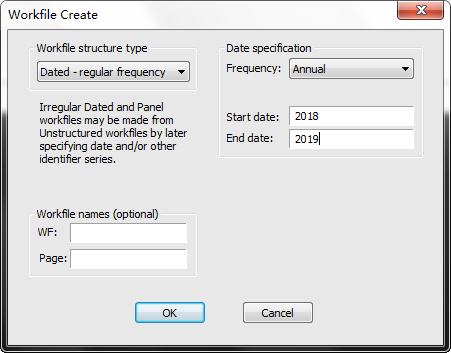
3、添加好工作文件后继续根据提示选择【Quick】——【Empty Group】选项创建新的数据组,如下:
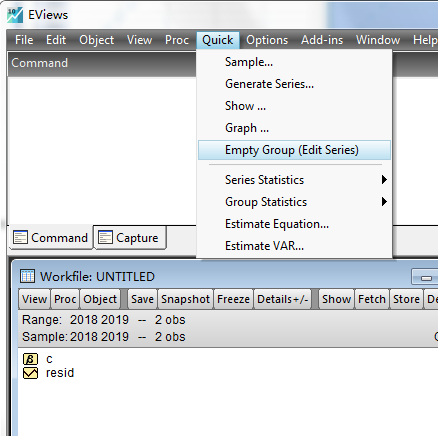
4、创建好数组后,我们需要输入相应的名字,你可以选择第一个空格并按下“↑”创建一个空格输入名字。如下:
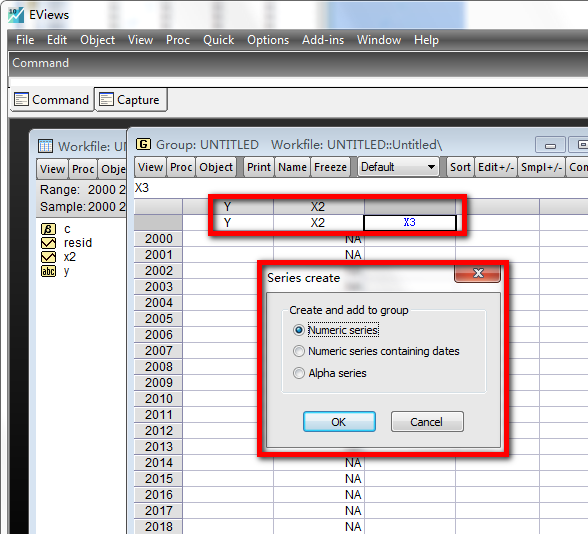
5、然后依次输入每列相应的名字即可,创建过程中出现弹框直接选择“Numerical Series”选项即可。
【常见问题】
EViews怎么导入数据?1、首先需要你运行打开EViews,然后找到“Workfile”单击创建一个工作文件。
2、创建好工作文件后我们需要建立一个新的数据组,具体创建方式如下:
3、选择【Quick】——【Empty Group】单击创建,记得在设置信息时设置起始时间及截止时间哦。如下:添加后,依次将需要的数据组复制粘贴进来即可。
EViews怎么取对数?
1、首先我们需要创建一个新的数据组,并设置相应的时间段(2006~2015)
2、添加成功后你可以将你的数据整个完整的粘贴进来。
3、然后我们设置对数LNY,如下:genr Iny=log(y);在设置一个对数LNX,如下:genr Iny=log(x);
5、如果你想做OLS,可以直接在输入栏中输入:Is Iny c Inx;
【更新日志】
增强进口和数据连接一个新的强大的弗莱德数据库接口。
新的频率转换方法。

